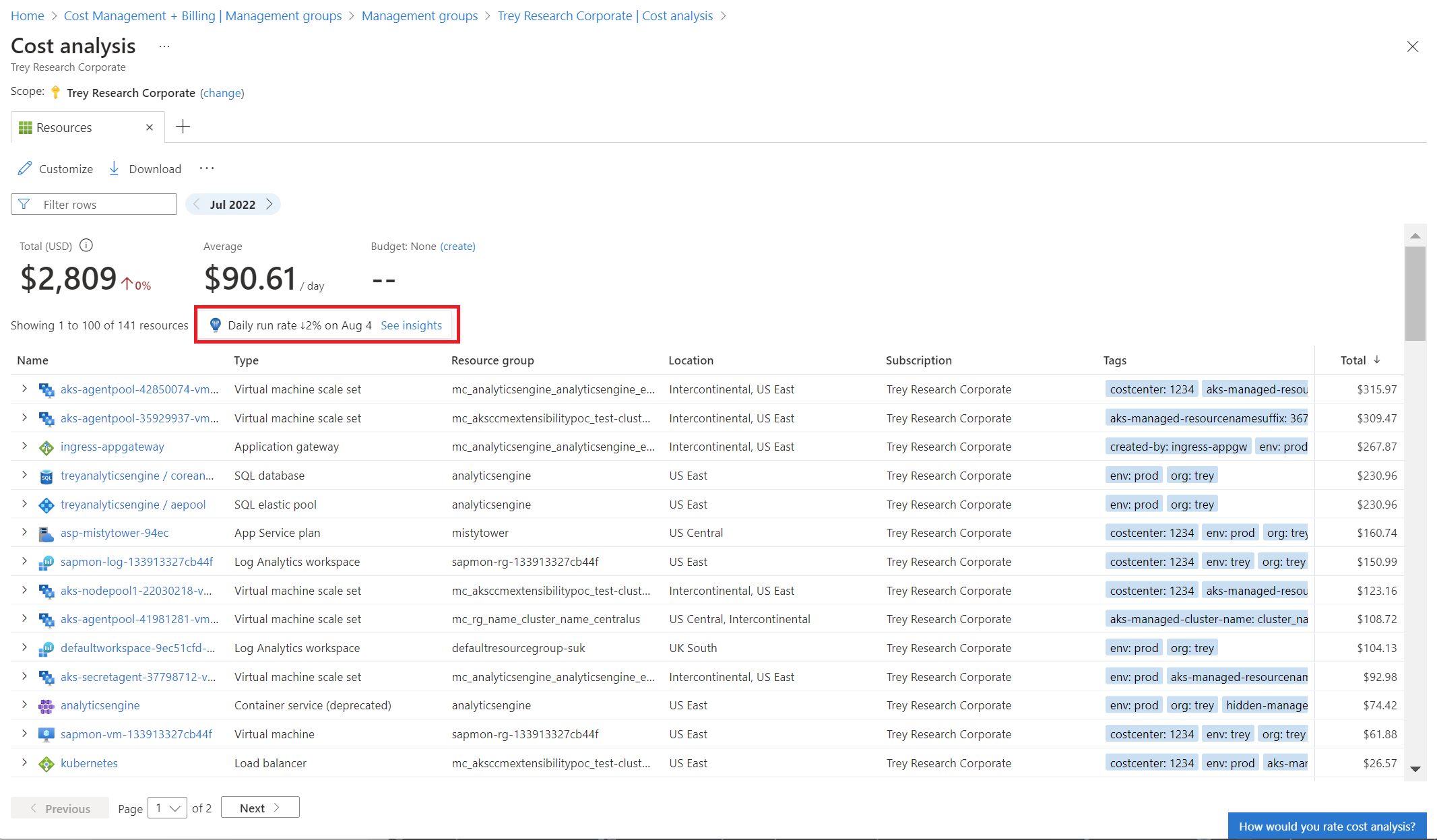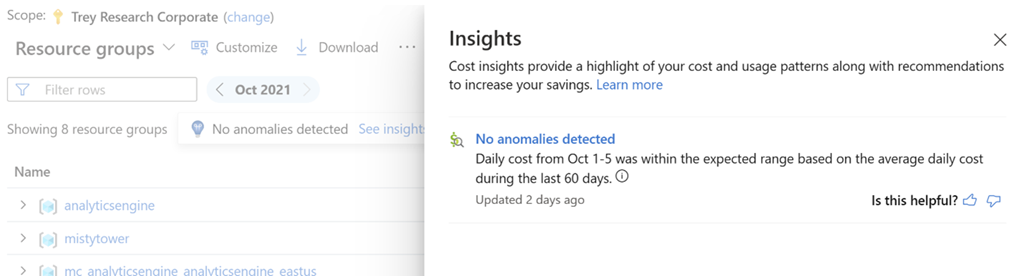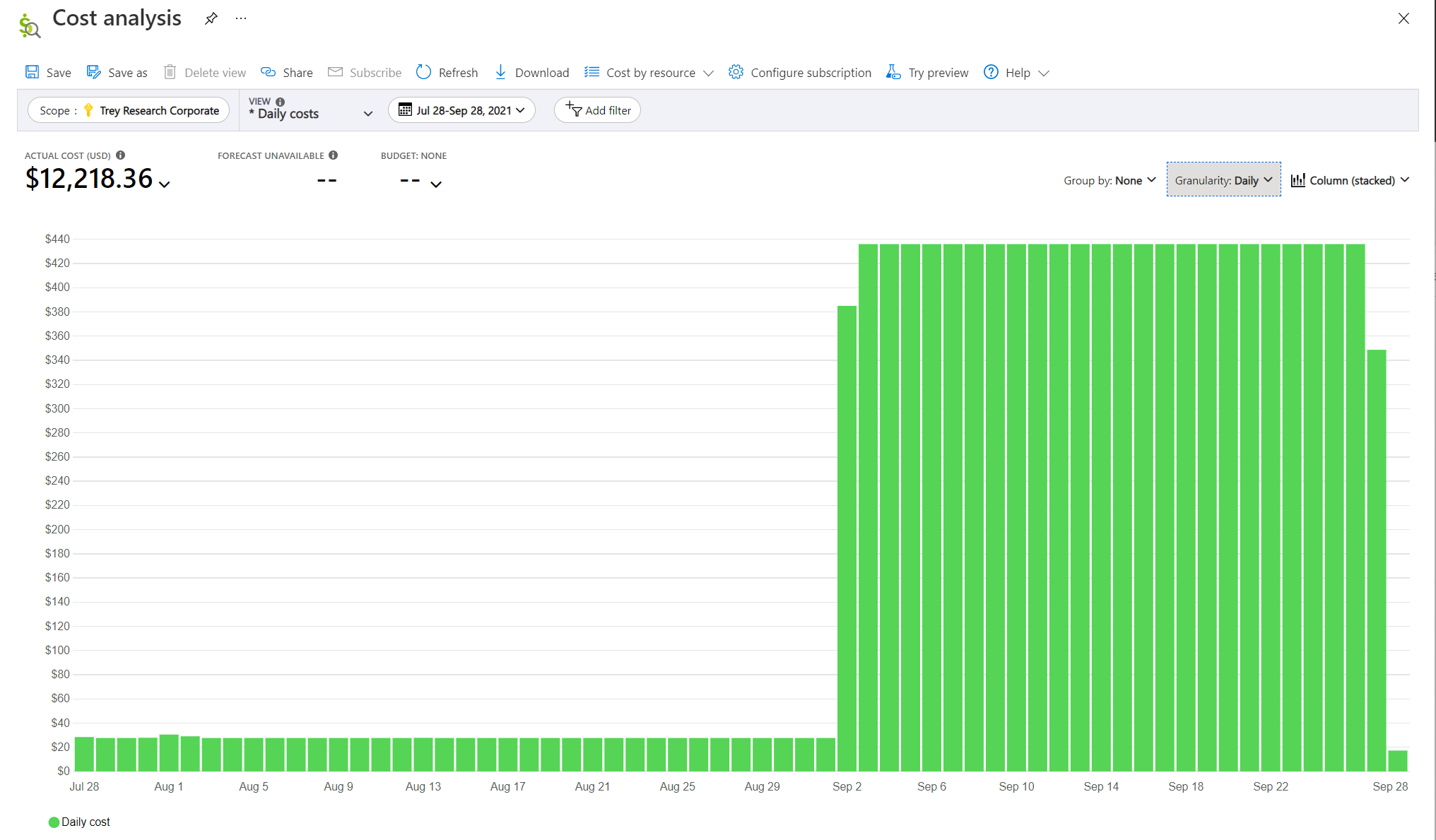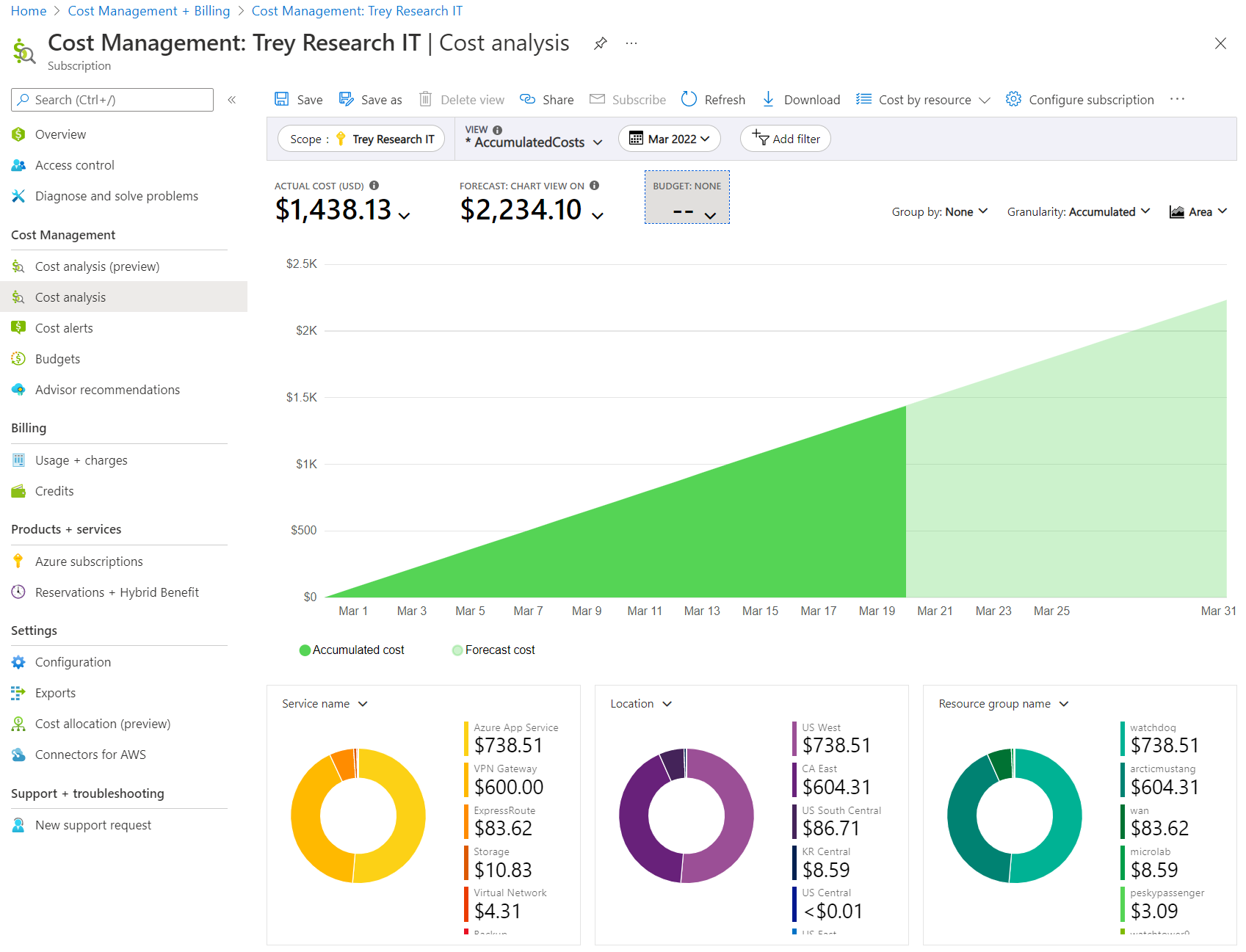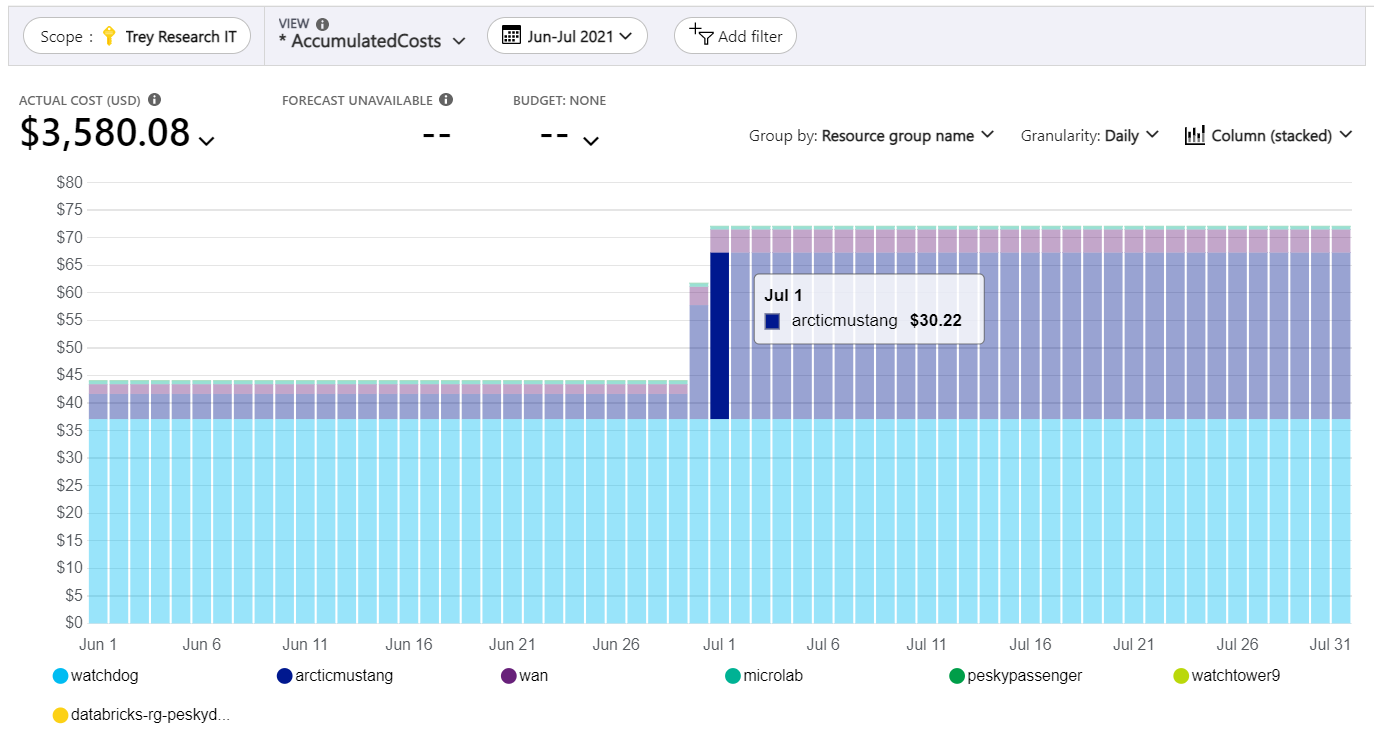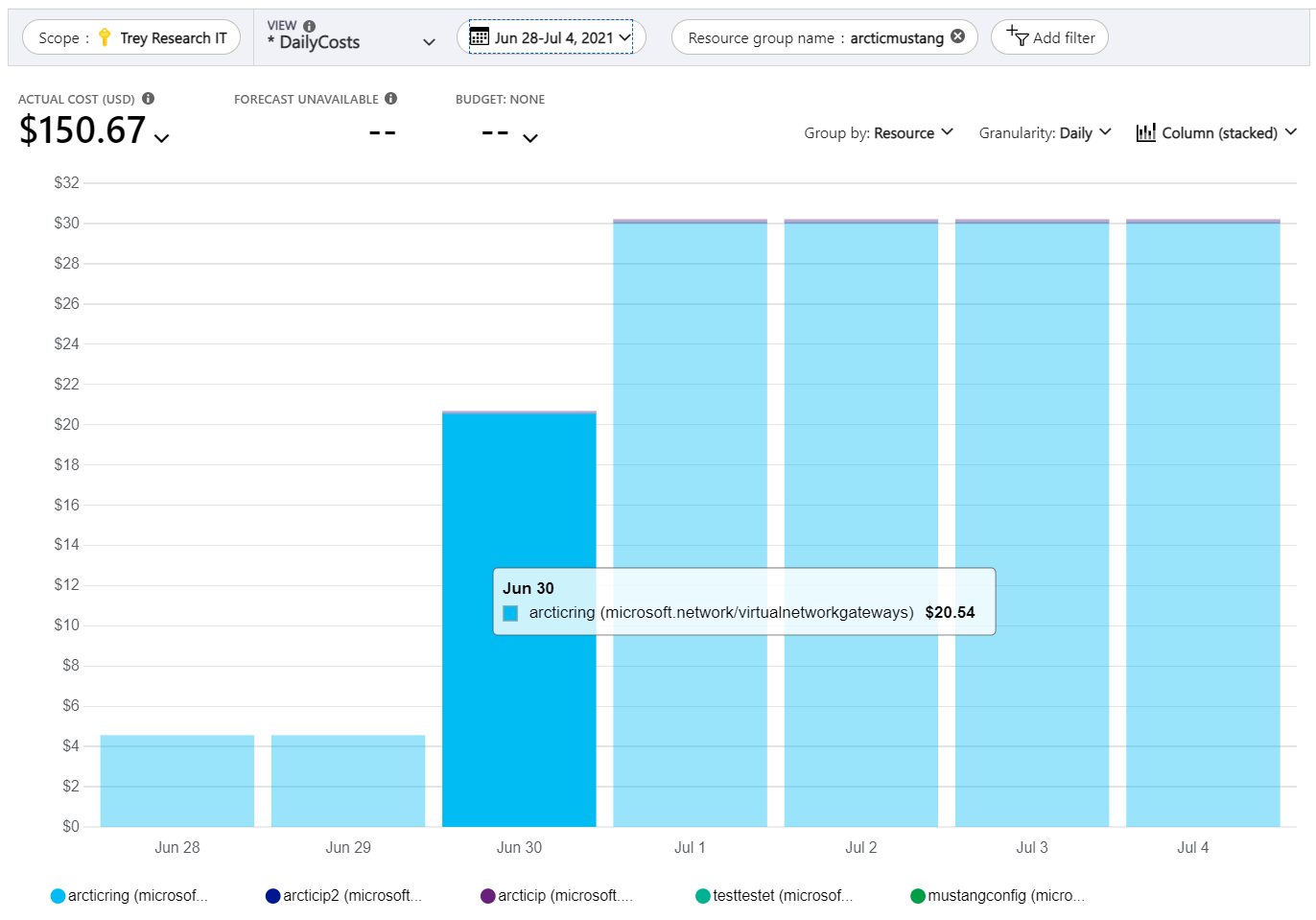Individuare anomalie e modifiche impreviste nel costo
L'articolo illustra come identificare le anomalie e le modifiche impreviste nei costi del cloud usando Gestione costi e fatturazione. Non è previsto alcun addebito per l'uso delle funzionalità gestione costi e fatturazione per le sottoscrizioni di Azure. Si inizia con il rilevamento anomalie per le sottoscrizioni nell'analisi dei costi per identificare i modelli di utilizzo atipici in base alle tendenze di costo e utilizzo. Si apprenderà quindi come esaminare le informazioni sui costi per trovare e analizzare i picchi e le immersioni dei costi.
È anche possibile creare un avviso di anomalia per ricevere automaticamente una notifica quando viene rilevata un'anomalia.
In generale, esistono tre tipi di modifiche che è possibile esaminare:
- Nuovi costi, ad esempio una risorsa avviata o aggiunta, ad esempio una macchina virtuale. I nuovi costi vengono spesso visualizzati come costi a partire da zero.
- Costi rimossi: ad esempio una risorsa arrestata o eliminata. I costi rimossi vengono spesso visualizzati come costi che terminano in zero.
- Costi modificati (aumentati o ridotti): ad esempio, una risorsa è stata modificata in qualche modo che ha causato un aumento o una diminuzione dei costi. Alcune modifiche, ad esempio il ridimensionamento di una macchina virtuale, potrebbero essere visualizzate come un nuovo contatore che sostituisce un contatore rimosso, entrambe nella stessa risorsa.
Identificare le anomalie dei costi
Il cloud offre la promessa di risparmi significativi sui costi rispetto ai costi locali. Tuttavia, i risparmi richiedono la diligenza per pianificare, gestire e monitorare in modo proattivo le soluzioni cloud. Anche con i processi proattivi, le sorprese dei costi possono comunque verificarsi. Ad esempio, si potrebbe notare che qualcosa è cambiato, ma non si è certi di cosa. L'uso del rilevamento anomalie di Gestione costi per le sottoscrizioni può aiutare a ridurre al minimo le sorprese.
Se si conoscono o meno anomalie dei costi esistenti, l'analisi dei costi informa se rileva qualcosa di insolito come parte di Insights. In caso contrario, l'analisi dei costi mostra Nessuna anomalia rilevata.
Visualizzare le anomalie nell'analisi dei costi
Il rilevamento anomalie è disponibile nelle visualizzazioni intelligenti analisi dei costi quando si seleziona un ambito di sottoscrizione. È possibile visualizzare lo stato delle anomalie come parte di Insights.
Nota
Gli avvisi relativi alle anomalie dei costi non sono disponibili per i clienti Azure per enti pubblici.
Nella portale di Azure passare a Gestione costi da Azure Home. Selezionare un ambito di sottoscrizione e quindi nel menu a sinistra selezionare Analisi dei costi. Nell'elenco delle visualizzazioni selezionare qualsiasi visualizzazione in Visualizzazioni intelligenti. Nell'esempio seguente viene selezionata la visualizzazione intelligente Risorse . Se si dispone di un'anomalia dei costi, viene visualizzata un'informazione dettagliata.
Se non sono presenti anomalie, viene visualizzato nessuna informazione analitica rilevata senza anomalie, confermando le date valutate.
Esaminare i dettagli delle anomalie
Per esaminare i dati sottostanti per un elemento modificato, selezionare il collegamento informazioni dettagliate. Viene visualizzata una visualizzazione nell'analisi dei costi classica in cui è possibile esaminare l'utilizzo giornaliero in base al gruppo di risorse per l'intervallo di tempo valutato.
Continuando dall'esempio precedente della frequenza di esecuzione giornaliera etichettata come frequenza di esecuzione giornaliera del 748% il 28 settembre, esaminiamo i relativi dettagli dopo aver selezionato il collegamento. L'immagine di esempio seguente mostra i dettagli sull'anomalia. Si noti l'aumento elevato dei costi, un picco dei costi e il calo finale da una risorsa temporanea di breve durata.
Le anomalie dei costi vengono valutate per le sottoscrizioni giornaliere e confrontano l'utilizzo totale del giorno con un totale previsto in base agli ultimi 60 giorni per tenere conto dei modelli comuni nell'utilizzo recente. Ad esempio, picchi ogni lunedì. Il rilevamento anomalie viene eseguito 36 ore dopo la fine del giorno (UTC) per assicurarsi che sia disponibile un set di dati completo.
Il modello di rilevamento anomalie è una serie temporale univariata, una stima non supervisionata e un modello basato sulla ricostruzione che usa 60 giorni di utilizzo cronologico per il training, quindi prevede l'utilizzo previsto per il giorno. La previsione del rilevamento anomalie usa un algoritmo di Deep Learning denominato WaveNet. È diverso dalla previsione di Gestione costi. L'utilizzo normalizzato totale viene determinato come anomalo se non rientra nell'intervallo previsto in base a un intervallo di confidenza predeterminato.
Il rilevamento anomalie è disponibile per ogni sottoscrizione monitorata usando l'analisi dei costi. Per abilitare il rilevamento anomalie per le sottoscrizioni, aprire una visualizzazione intelligente di analisi dei costi e selezionare la sottoscrizione dal selettore di ambito nella parte superiore della pagina. Viene visualizzata una notifica che informa che l'onboarding della sottoscrizione viene eseguito e si inizia a visualizzare lo stato di rilevamento anomalie entro 24 ore.
Creare un avviso di anomalia
È possibile creare un avviso per ricevere automaticamente una notifica quando viene rilevata un'anomalia. La creazione di un avviso di anomalia richiede il ruolo Collaboratore gestione costi o superiore o l'autorizzazione Microsoft.CostManagement/scheduledActions/write per i ruoli personalizzati. Per altre informazioni, vedere Comportamento delle funzionalità per ogni ruolo.
Nota
Gli avvisi di anomalia vengono inviati in base all'accesso corrente dell'autore della regola al momento dell'invio del messaggio di posta elettronica. Se l'organizzazione dispone di criteri che impediscono l'assegnazione permanente di privilegi più elevati agli utenti, è possibile usare un'entità servizio e creare l'avviso direttamente usando l'API Azioni pianificate.
Un messaggio di posta elettronica di avviso anomalie include un riepilogo delle modifiche apportate al conteggio e ai costi dei gruppi di risorse. Include anche le modifiche principali del gruppo di risorse per il giorno rispetto ai 60 giorni precedenti. E ha un collegamento diretto al portale di Azure in modo da poter esaminare il costo e indagare ulteriormente.
Un messaggio di posta elettronica di avviso anomalie viene inviato una sola volta al momento del rilevamento.
- In Azure Home selezionare Gestione costi in Strumenti.
- Verificare che la sottoscrizione corretta sia selezionata nell'ambito nella parte superiore della pagina.
- Nel menu a sinistra selezionare Avvisi costi.
- Sulla barra degli strumenti selezionare + Aggiungi.
- Nella pagina Crea regola di avviso selezionare Anomalia come tipo di avviso.
- Immettere tutte le informazioni necessarie, quindi selezionare Crea.
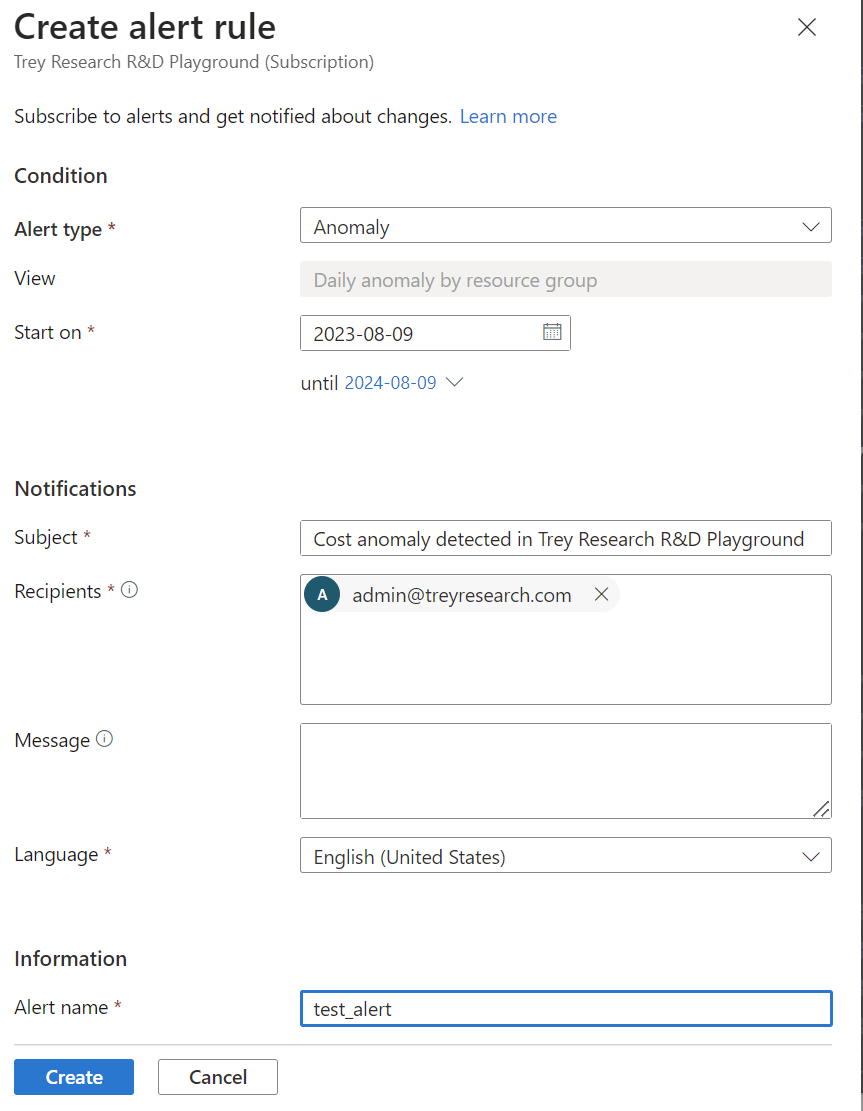 È possibile visualizzare e gestire la regola di avviso anomalie passando a Regole di avviso nel menu di spostamento a sinistra.
È possibile visualizzare e gestire la regola di avviso anomalie passando a Regole di avviso nel menu di spostamento a sinistra.
Ecco un esempio di messaggio di posta elettronica generato per un avviso di anomalia.
Trovare manualmente modifiche impreviste ai costi
Di seguito è riportato un esempio più dettagliato della ricerca di una modifica del costo. Quando si passa ad Analisi dei costi e quindi si seleziona un ambito di sottoscrizione, si inizia con la visualizzazione Costi accumulati. Lo screenshot seguente mostra un esempio di ciò che potrebbe essere visualizzato.
Con la visualizzazione predefinita e il mese corrente (marzo 2022), l'immagine di esempio non mostra picchi o dips.
Modificare la visualizzazione Costi giornalieri e quindi espandere l'intervallo di date in Ultimo anno (2021). Impostare quindi la granularità su Mensile. Nell'immagine seguente si noti che si verifica un aumento significativo dei costi per il arcticmustang gruppo di risorse a partire da luglio.
Si esaminerà ora l'aumento dei costi per il gruppo di risorse in modo più completo. Per esaminare l'intervallo di tempo della modifica, modificare l'intervallo di date. Nell'esempio seguente viene impostato un intervallo di date personalizzato da giugno a luglio 2021 e quindi viene impostata la granularità su Giornaliero. Nell'esempio, il costo giornaliero per il gruppo di risorse era di circa $ 4,56. Il 30 giugno il costo è aumentato a $20,68. Più tardi il 1° luglio e dopo, il costo giornaliero è andato a $ 30,22.
Finora è stato rilevato un aumento dei costi per il articmustang gruppo di risorse alla fine di giugno e all'inizio di luglio. Si potrebbe notare che l'aumento dei costi è stato esteso in due giorni. La modifica ha richiesto due giorni perché una modifica nella metà di un giorno non mostra l'effetto completo di tale modifica fino al giorno successivo.
Continuare a esaminare i dati per scoprire di più sull'aumento dei costi. Selezionare l'elemento che ha aumentato il costo (articmustang) per impostare automaticamente un filtro per il nome del gruppo di risorse. Modificare quindi l'elenco Raggruppa per in Risorsa. Impostare quindi l'intervallo di date su un periodo più piccolo. Ad esempio, dal 28 giugno al 4 luglio. Nell'immagine di esempio seguente viene mostrato chiaramente l'aumento dei costi. Il tipo di risorsa viene visualizzato come microsoft.network/virtualnetworkgateways.
Selezionare quindi la risorsa nel grafico che ha aumentato il costo articring per impostare un altro filtro per la risorsa. I costi vengono ora visualizzati solo per quella risorsa. Impostare quindi l'elenco Raggruppa per su Contatore.
Nell'esempio precedente si noterà che la risorsa di rete privata virtuale denominata VpnGw1 ha smesso di essere usata il 30 giugno. Il 30 giugno, una risorsa di rete privata virtuale più costosa denominata VpnGw3 ha iniziato a usare.
A questo punto, si sa cosa è cambiato e il valore che i costi sono cambiati. Tuttavia, è possibile che non si sappia perché la modifica è avvenuta. A questo punto, è necessario contattare le persone che hanno creato o usato la risorsa. Continuare con la sezione successiva per altre informazioni.
Trovare persone responsabili dell'uso delle risorse modificate
Usando l'analisi dei costi, è possibile trovare risorse che hanno subito modifiche improvvise nell'utilizzo. Tuttavia, potrebbe non essere ovvio chi è responsabile della risorsa o perché è stata apportata la modifica. Spesso, il team responsabile di una determinata risorsa conosce le modifiche apportate a una risorsa. Il loro coinvolgimento è utile quando si identificano i motivi degli addebiti. Ad esempio, il team proprietario ha creato la risorsa, ne ha aggiornato lo SKU (che ha modificato la frequenza delle risorse) o ha aumentato il carico sulla risorsa a causa di modifiche al codice.
L'articolo Ottenere le modifiche alle risorse per Azure Resource Graph può essere utile per trovare informazioni aggiuntive sulle modifiche di configurazione alle risorse.
Continuare a leggere le sezioni seguenti per altre tecniche per determinare il proprietario di una risorsa.
Analizzare i log di controllo per la risorsa
Se si dispone dell'autorizzazione per visualizzare una risorsa, dovrebbe essere possibile accedere ai relativi log di controllo. Esaminare i log per trovare l'utente responsabile delle ultime modifiche apportate a una risorsa. Per altre informazioni, vedere Visualizzare e recuperare gli eventi del log attività di Azure.
Analizzare le autorizzazioni utente per l'ambito padre della risorsa
Persone con accesso in scrittura a una sottoscrizione o a un gruppo di risorse in genere dispongono di informazioni sulle risorse create o aggiornate. Dovrebbero quindi essere in grado di spiegare lo scopo di una risorsa o di indicare la persona in possesso di tali informazioni. Per identificare le persone con autorizzazioni per un ambito di sottoscrizione, vedere Controllare l'accesso per un utente alle risorse di Azure. È possibile usare un processo simile per ambiti di fatturazione, gruppi di risorse e gruppi di gestione.
Esaminare le risorse con tag
Se si dispone di un criterio esistente di assegnazione di tag alle risorse, la risorsa potrebbe essere contrassegnata con informazioni di identificazione. Ad esempio, le risorse potrebbero essere contrassegnate con informazioni sull'ambiente di sviluppo, centro di costo o proprietario. Se non si dispone già di un criterio di assegnazione di tag alle risorse, prendere in considerazione l'adozione di un criterio per identificare le risorse in futuro.
Altre strategie per identificare gli addebiti imprevisti
Se sono state usate le strategie precedenti e non si è ancora compreso il motivo per cui è stato ricevuto un addebito o se sono necessarie altre informazioni sui problemi di fatturazione, vedere le sezioni seguenti.
Perché non si ricevono messaggi di posta elettronica da avvisi anomalie?
Esistono diversi motivi per cui non si ricevono messaggi di posta elettronica di avviso. Provare le azioni seguenti:
- Verificare che l'autore della pianificazione continui ad avere il ruolo lettore assegnato o
Microsoft.CostManagement/scheduledActions/readl'autorizzazione, se si tratta di un ruolo personalizzato. - Verificare che l'indirizzo di posta elettronica sia visualizzato come destinatario e che sia corretto.
- Assicurarsi che non siano presenti regole di posta elettronica che bloccano
microsoft-noreply@microsoft.com. - Controllare la cartella posta indesiderata o posta indesiderata per i messaggi di posta elettronica da
microsoft-noreply@microsoft.com. - Verificare se l'avviso è scaduto o eliminato. È possibile estendere o creare una nuova regola di avviso anomalie per risolvere il problema.
- Collaborare con l'amministratore per riabilitare i criteri di visualizzazione degli addebiti nel portale di Azure. Il criterio si applica alle Contratto Enterprise indirette e alle Contratto del cliente Microsoft con un partner Microsoft.
Nota
Azure controlla le autorizzazioni dell'autore delle regole di avviso prima di inviare il messaggio di posta elettronica di avviso. Se l'organizzazione dispone di criteri che impediscono l'assegnazione permanente di privilegi più elevati agli utenti, è possibile usare un'entità servizio e creare l'avviso direttamente usando l'API Azioni pianificate.
Perché non è possibile creare una regola di avviso anomalie?
Attenersi alla procedura seguente:
- Le regole di avviso anomalie possono essere create solo nell'ambito della sottoscrizione. Assicurarsi che sia selezionato l'ambito corretto.
- Verificare di avere il ruolo Proprietario, Collaboratore o Collaboratore gestione costi nella sottoscrizione.
- Se viene visualizzato un messaggio di errore che indica che è stato raggiunto il limite di cinque avvisi per sottoscrizione, è consigliabile modificare una regola di avviso anomalie esistente. Aggiungere se stessi come destinatario invece di creare una nuova regola nel caso in cui sia stato esaurito il limite.
Richiedere assistenza per identificare gli addebiti
Se sono state usate le strategie precedenti e non si capisce ancora perché è stato ricevuto un addebito o se sono necessarie altre informazioni sui problemi di fatturazione, creare una richiesta di supporto.
Passaggi successivi
- Informazioni su come ottimizzare l'investimento nel cloud con Gestione costi.